
さっそく恋愛ブログを作っていきましょう!

でも、ブログ作るのってなんだか難しそう・・
ワードプレスとか、ドメインとか、サーバーとか・・・
考えるだけで無理・・・

そんなクマ君のために
これまで10以上のサイトを運営し、最高月収200万を稼いだ私が要点を抑えながら解説していきますね
ブログ作成の所要時間
ブログをいちから作ると聞くと敬遠してしまう人もいるかもしれませんが、
慣れてしまえば全行程30分ほどで出来てしまうものなんです。
ただ初心者の方ですと2時間くらいみるといいかと思います。
このブログでは2回に分けて(1時間×2回)紹介していきます。
効率よく、ポイントを押さえて解説していくのでついてきてくださいね。
全体像をつかもう
WordPress(ワードプレス)でブログを始めるために必要なものは、以下の3つです!
- サーバー
- ドメイン
- WordPress(ワードプレス)
これらのイメージについてお話したいと思います。
ブログを立ち上げることは家を建てることによく例えられます。
家を建てるのに置き換えると、サーバー、ドメイン、WordPressはそれぞれ以下のものになります。
- サーバー=土地
- ドメイン=住所
- WordPress=家

ざっくりイメージできたでしょうか?
イメージができたところでそれぞれ導入していきましょう!
ドメイン契約
まずは住所であるドメインから契約していきます。
ドメインとは下の部分のことを言います。

そして独自ドメインといって黄色下線を自分で決めた名前にすることもできるんです。
独自ドメインを取得することによって、SEOに有利だったり、後々ブログを移動するときも簡単に移転できるので、独自ドメインの取得は必須です。
ドメインの取得は、ムームードメインですることができます。
ドメイン取得手順
まずはムームードメインのサイトへ
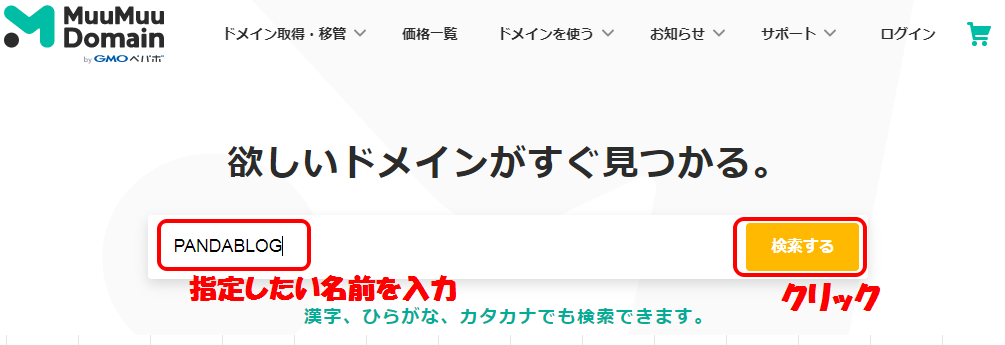
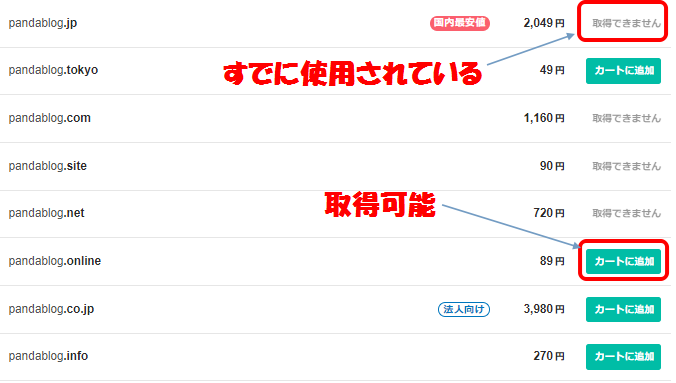
上の金額は年間使用料です。
『.jp』『.com』などはみなさんも見る事が多いと思いますが、それだけ人気ですし金額も他と比べて高いです。
おすすめは『.net』あたりでしょうか。
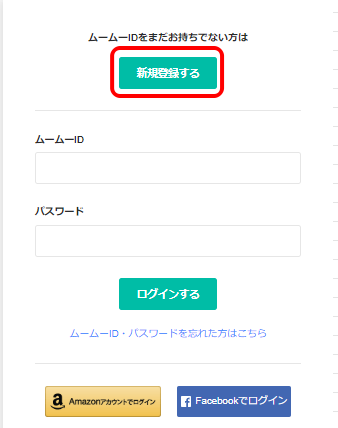
カートに追加をするとログイン画面にいきますので、登録していない方は新規登録しましょう。
whois情報公開代行が使えないドメインを選んではいけません。
理由としては、whois情報(簡単に言うとサイトの情報)を調べたときに個人情報などが出てしまうからです。whois情報は簡単に誰でも調べられるので、あなたの名前・住所等を世間に出したくないのであれば代行できるドメインを選びましょう。代行を選ぶとムームードメインの会社住所等、情報に置き換えられるので個人情報は流出しません。
サーバー契約
サーバーはエックスサーバー、ロリポップなどが有名ですが
年齢制限(R指定)が伴うコンテンツ(恋愛・婚活・アダルト等)を扱う場合は、XSERVER(エックスサーバー)では禁止されているので、FUTOKA(フトカ)で契約するようにしましょう。
アダルト要素OKなサーバーの中ではFUTOKAは一番優れています。
私も初心者の頃、手違いがあったときFUTOKAに問い合わせをしたことがあるのですが、メールは24時間以内に丁寧且つ分かりやすく返ってきたので印象としても抜群に良いです。
FUTOKA登録手順
まずはFUTOKAのサイトへ

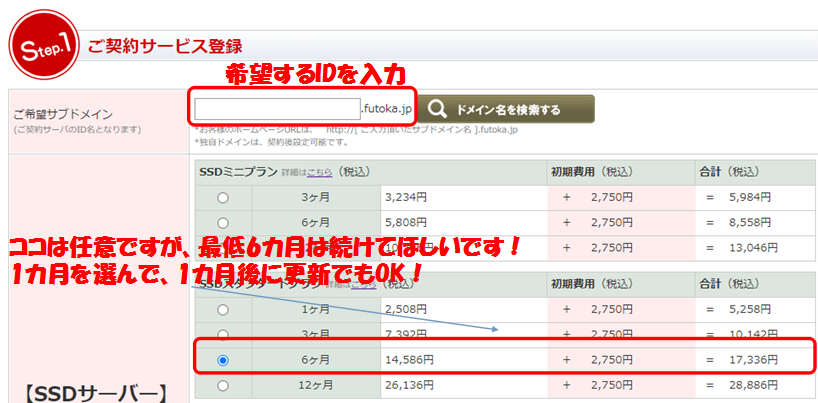
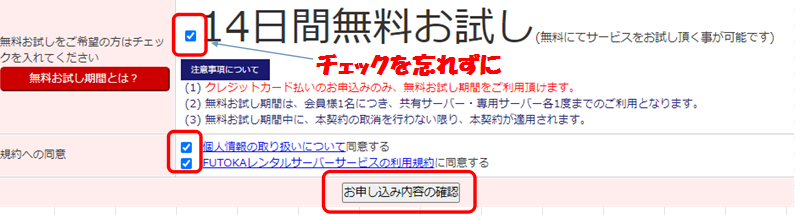
これ以降は、名前、住所、支払い方法の登録など基本的な事ですので省略します。
一旦休憩

ドメイン、サーバーの登録、お疲れさまでした。
ここまできたら今日の作業の8割は終わったも同然です。
一旦、コーヒーでも飲んでリフレッシュしましょう!

これで8割かぁ
意外と余裕だな!

さすがクマ君!
ここまでスムーズにできているのであれば
ブログ作りの才能ありますよ!
あと少し、頑張りましょう!
ドメイン×サーバーを紐づける
これまで、ドメイン(住所)とサーバー(土地)の契約をしましたね。
次にやることは住所と土地を紐づける作業です。
これをしない事にはネット上では別々のものと判断されるので、どれだけ頑張って記事を書いてもネット上に表示されることはありません。
とても大事なので慎重にやりましょう!
といっても簡単な作業ですので安心してくださいね。
まずは、ムームードメインのサイトにログインします。
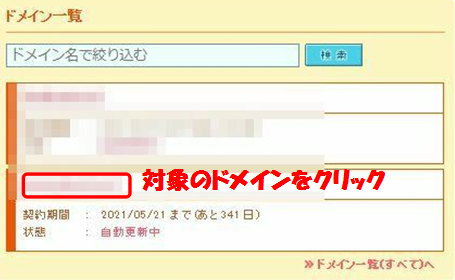
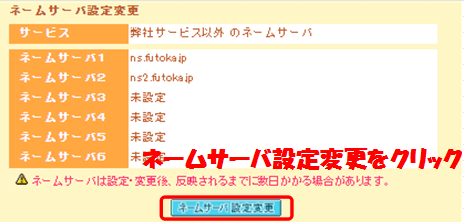
ネームサーバ1には「ns.futoka.jp」、ネームサーバ2には「ns2.futoka.jp」と入力
↑「」内をそのままコピペしてOKです
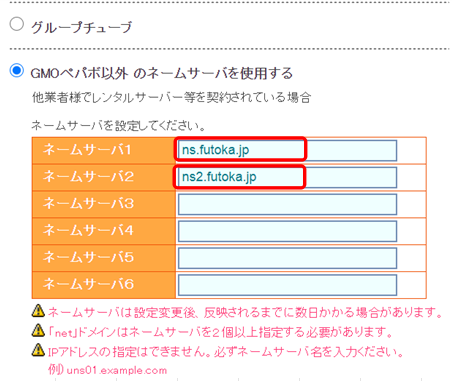
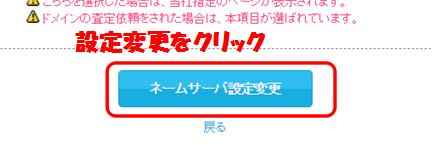
ネームサーバの設定変更完了です
次はFUTOKAにログインします
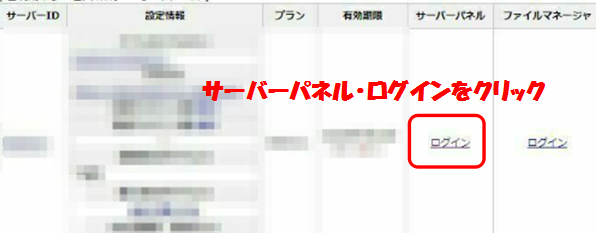
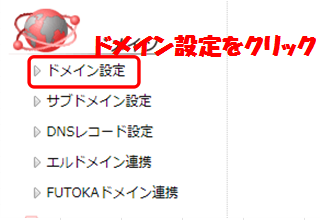
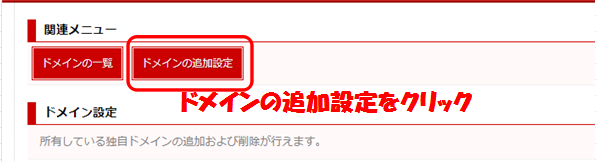
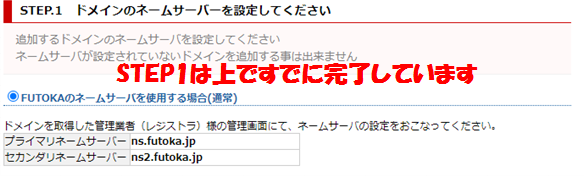
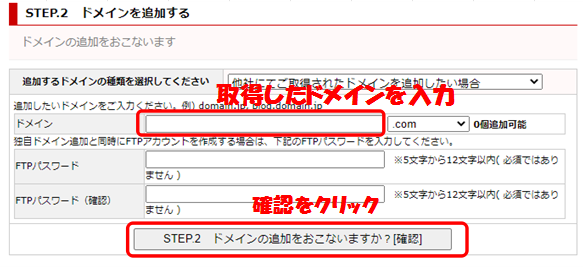
ドメインの追加完了です
WordPressをインストール

さぁ、ついにここまできました!
次はWordPressをインストールする作業です!

え・・・
WordPressをインストール!?
なんだか不安になってきた

大丈夫!
WordPressと聞くと拒絶反応がでる方もいますが、
またまた作業は簡単なので、一緒にやっていきましょう!
インストール手順
まずはFUTOKAのサイトへログインします
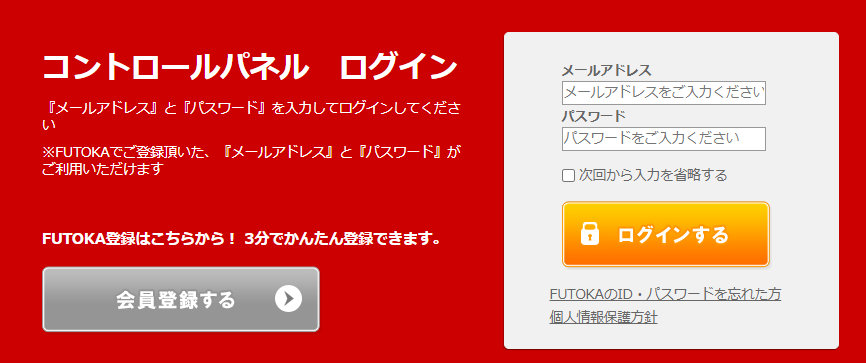
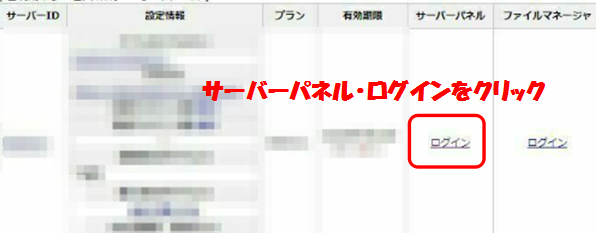

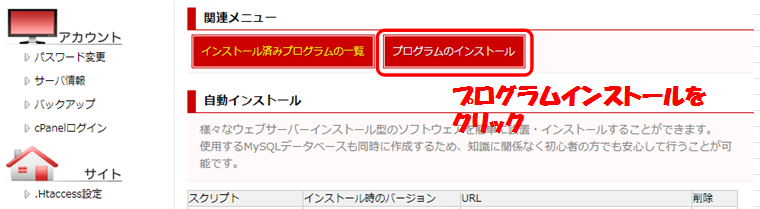
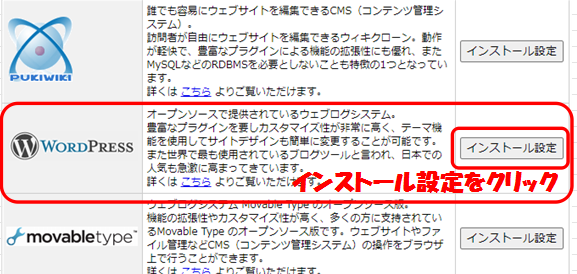
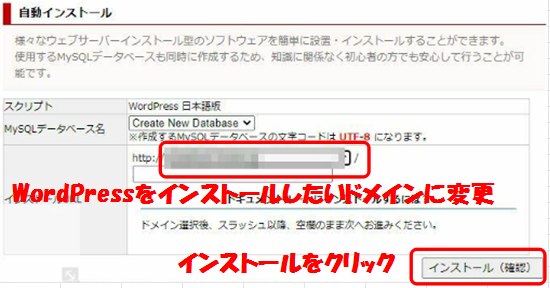
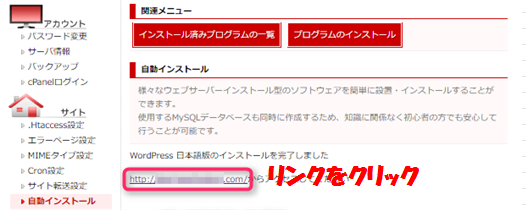
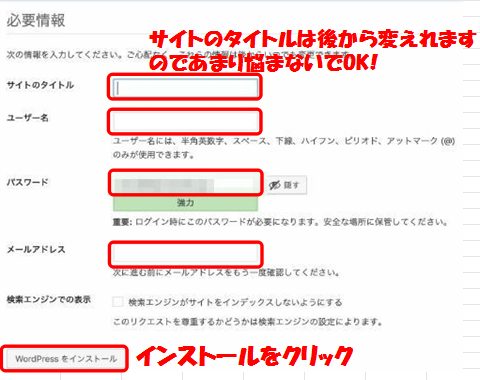

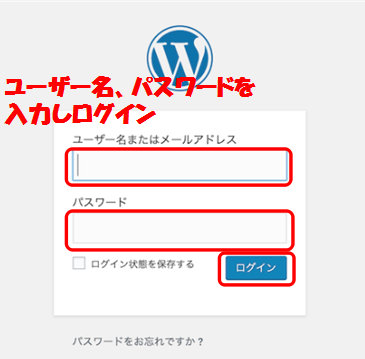
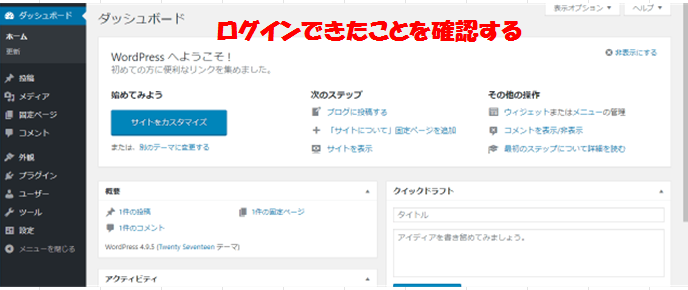

う・
う・・・
うれしーーー!

ブログ開設、おめでとうございます!
これでスタートラインに立つ事が出来ましたね!
WordPressでブログを立ち上げた最初はとてもシンプルなブログですが、これからテンプレートを入れたり、プラグインでカスタマイズしていく事であなたの理想のブログに形を変えていきますのでどんどんチャレンジしてみてくださいね!
可能性は無限大ですよ!







コメント